Integração com o MicroSurvey FieldGenius para coletores de dados móveis no Windows
Se estiver usando o MicroSurvey FieldGenius para dispositivos Android, consulte Integração com o MicroSurvey FieldGenius para dispositivos Android.
Este tutorial mostra como integrar o Reach RX com controladores de dados móveis Windows através de Bluetooth.
Visão geral
O Reach RX permite a integração com o MicroSurvey FieldGenius para coletores de dados móveis através de Bluetooth. Para tal, não é necessário pré-configurar o Reach RX — ele utiliza Bluetooth e transmite a posição no formato NMEA por padrão.
Fluxo de trabalho
Para integrar o seu Reach RX com o MicroSurvey FieldGenius, siga os passos abaixo.
Criando um novo projeto e perfil do instrumento
- Inicie o FieldGenius e crie um novo projeto. Neste passo, você poderá configurar as unidades e o sistema de coordenadas em Configurações do Projeto. Quando estiver concluído, clique em OK para continuar.
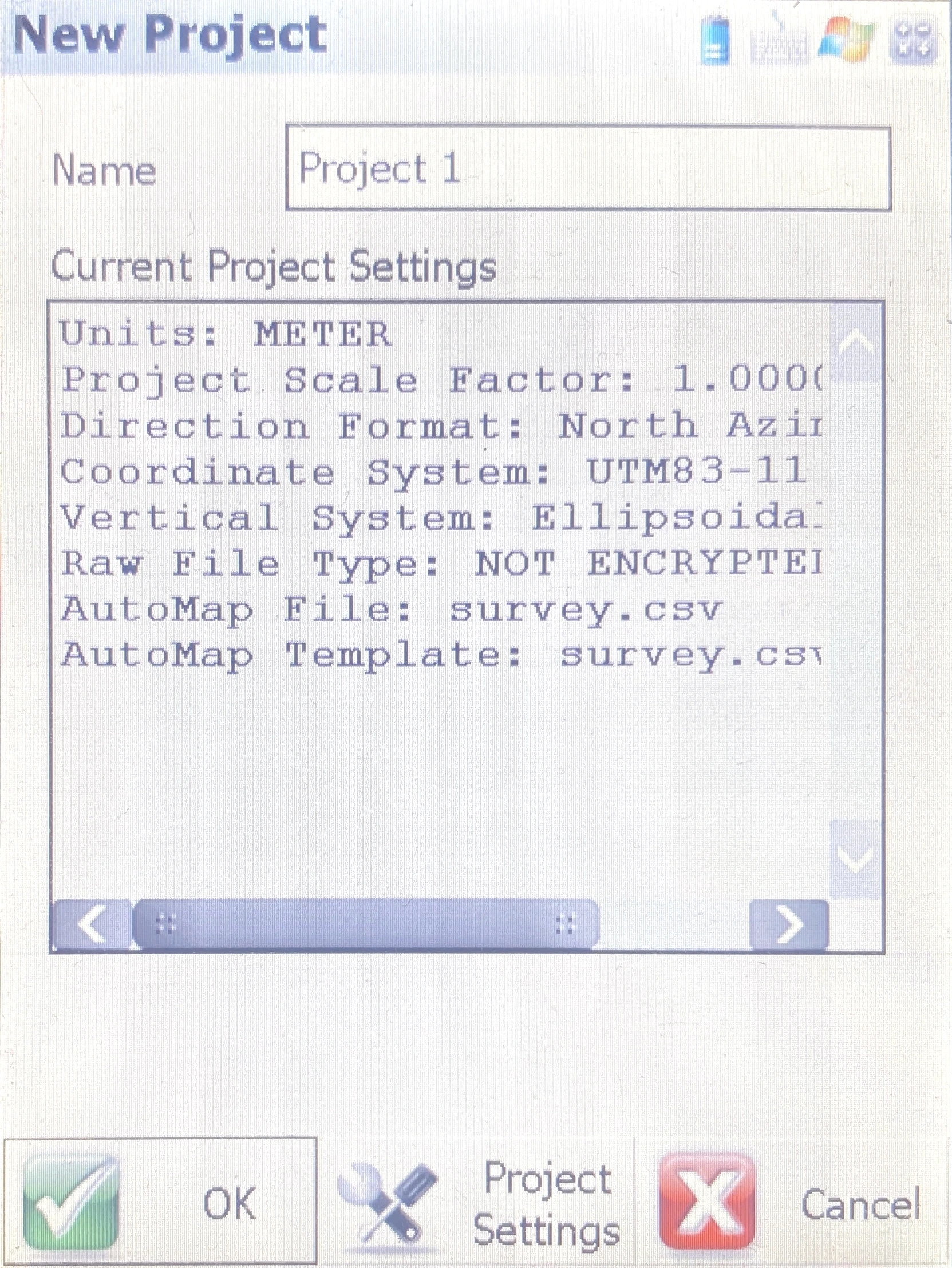
- Você verá a interface do FieldGenius. Selecione Selecionar Instrumento.
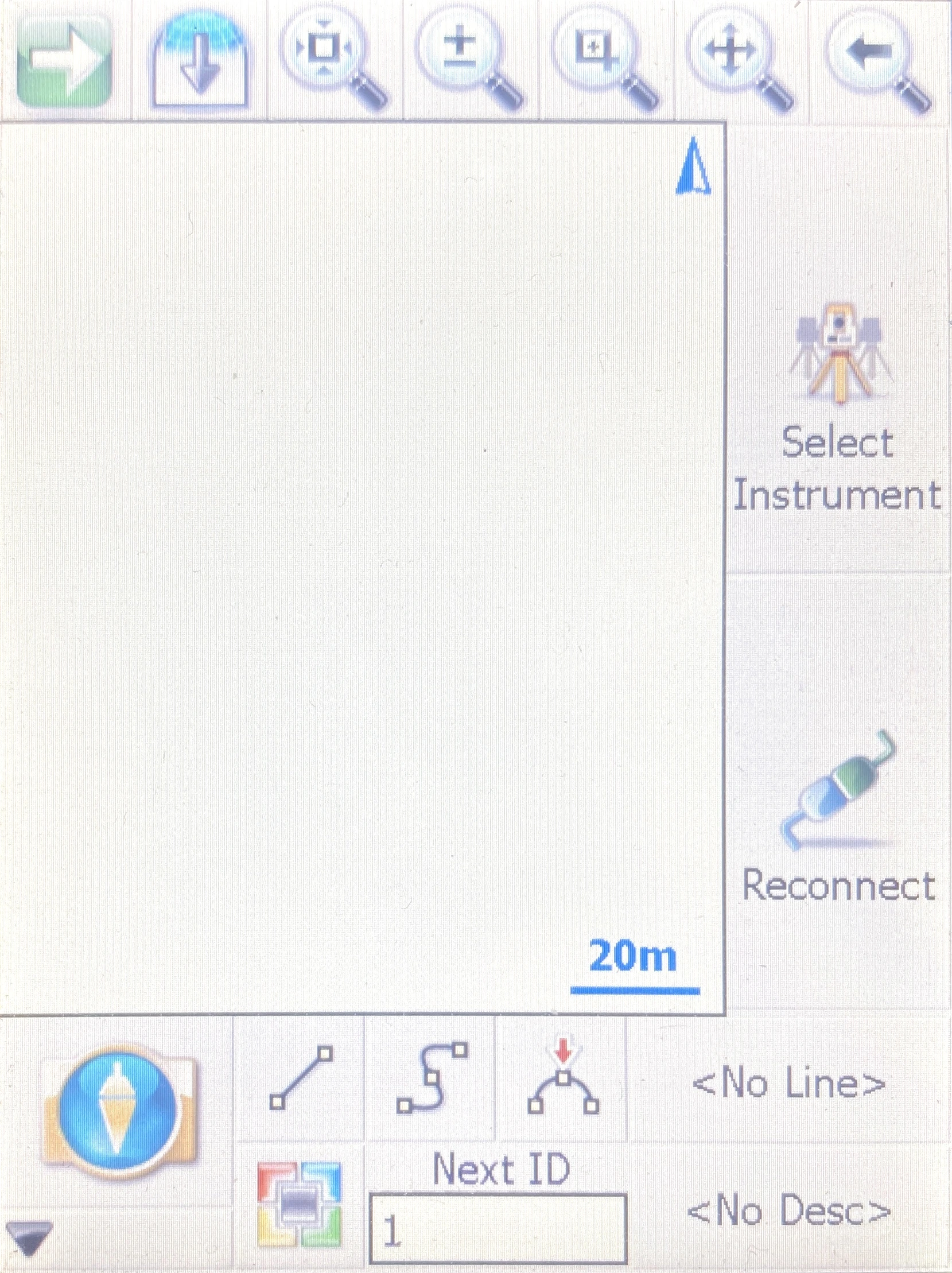
- Selecione o GNSS Rover como tipo de instrumento e adicione um novo perfil de instrumento.
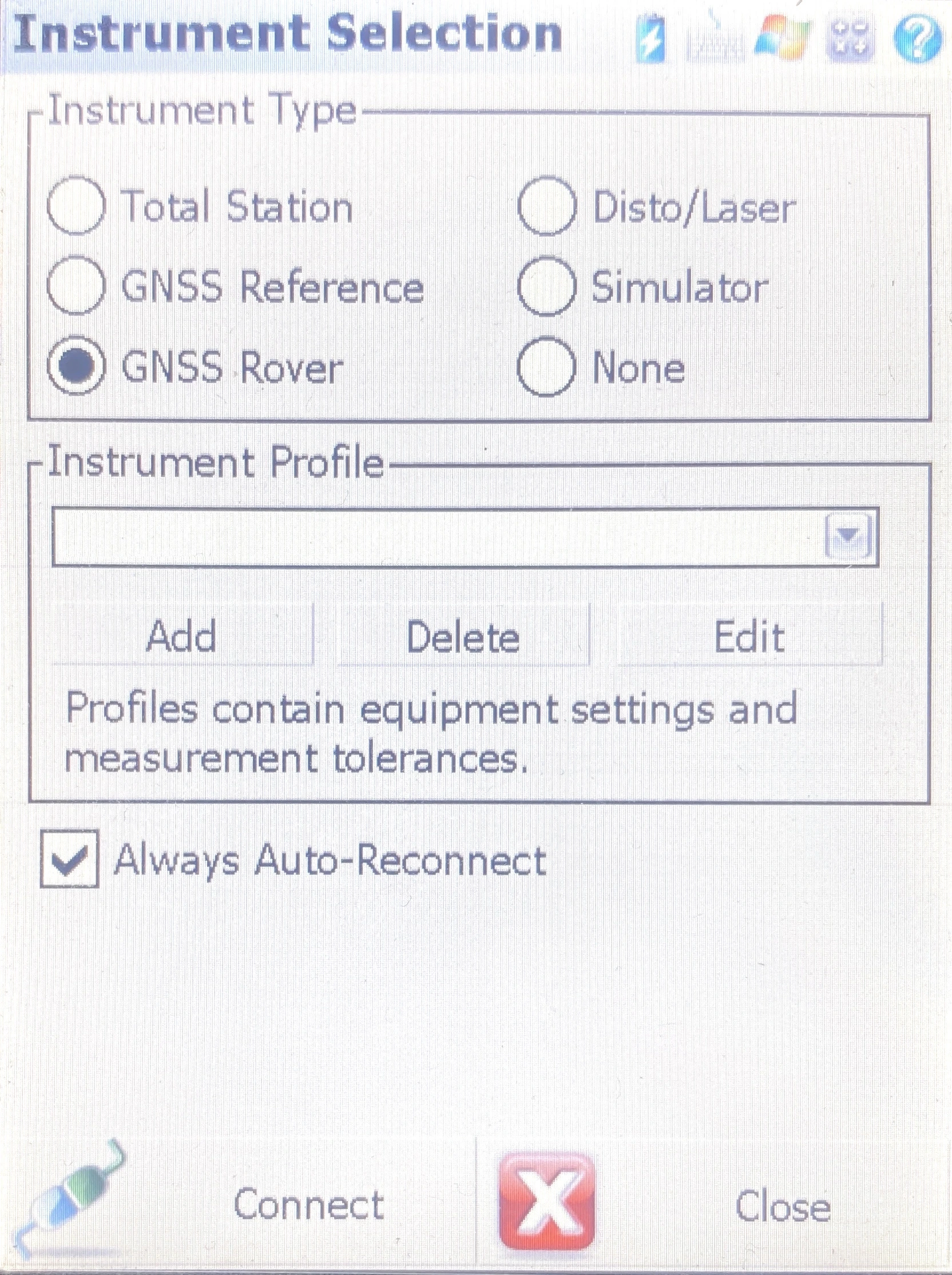
- Defina o nome do perfil Reach e clique em Salvar.
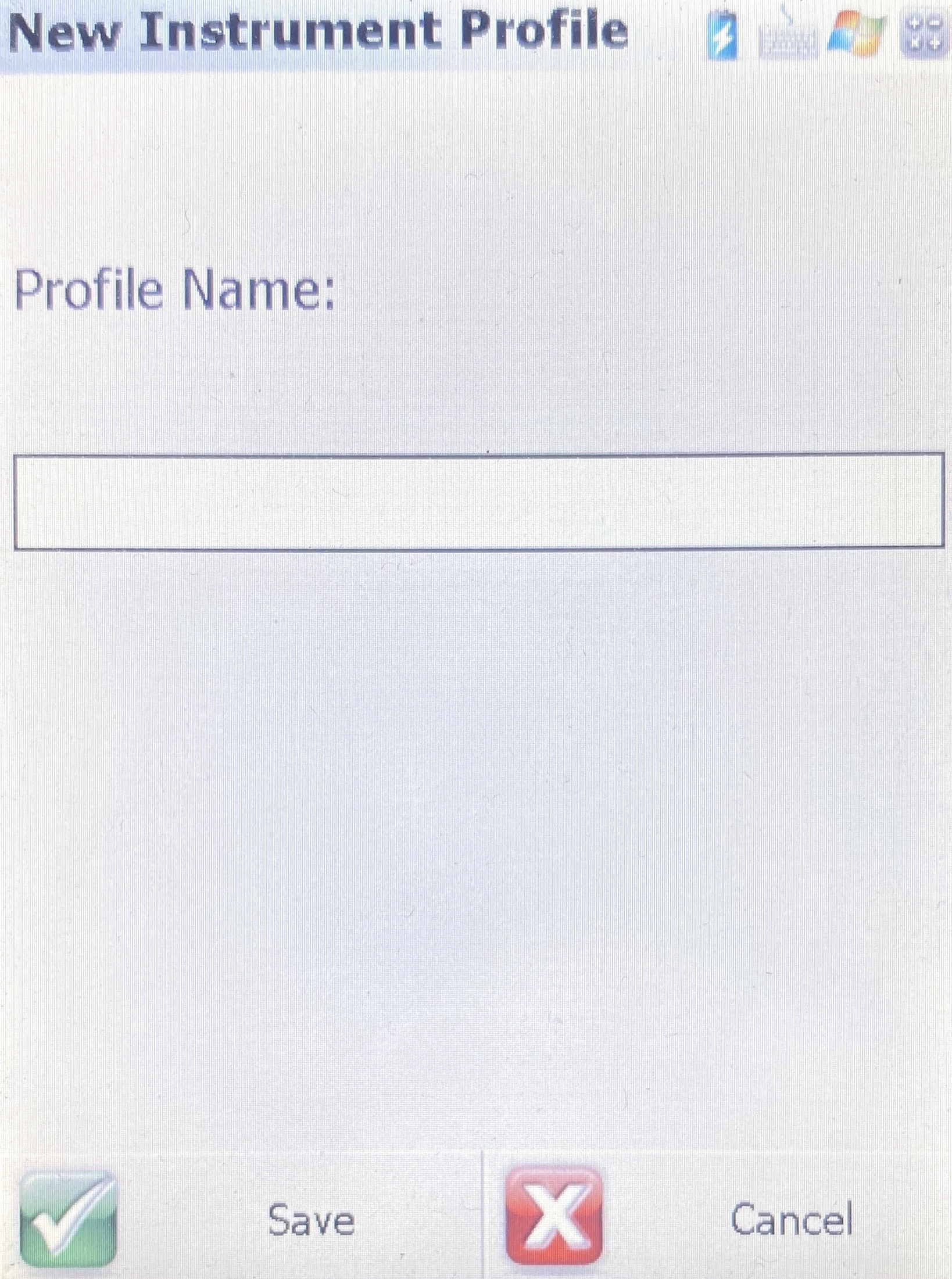
Configuração da comunicação entre o FieldGenius e o Reach RX
Depois de criar o projeto e configurar o perfil do instrumento, você pode configurar a comunicação entre o FieldGenius e o Reach RX via Bluetooth da seguinte forma:
- Clique em Edit para configurar os parâmetros do receptor.
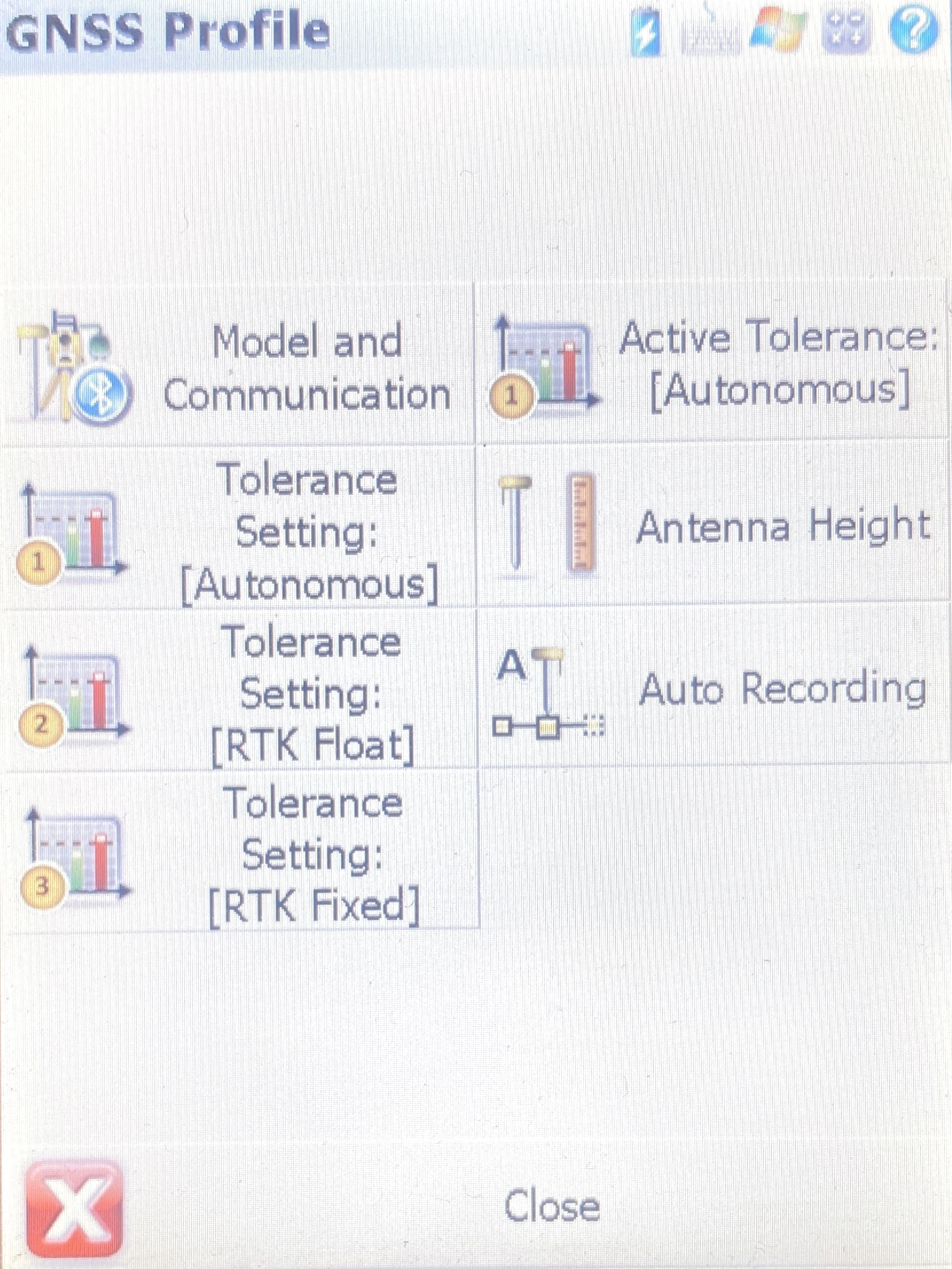
-
Selecione Modelo e comunicação.
-
Preencha os campos obrigatórios da seguinte forma:
- Selecione NMEA para Fazer.
- Deixe Básico para Modelo.
- Especifique o nome do perfil.
- Deixe Bluetooth para Porta.

- Clique em Lista de dispositivos Bluetooth e procure o seu Reach RX.
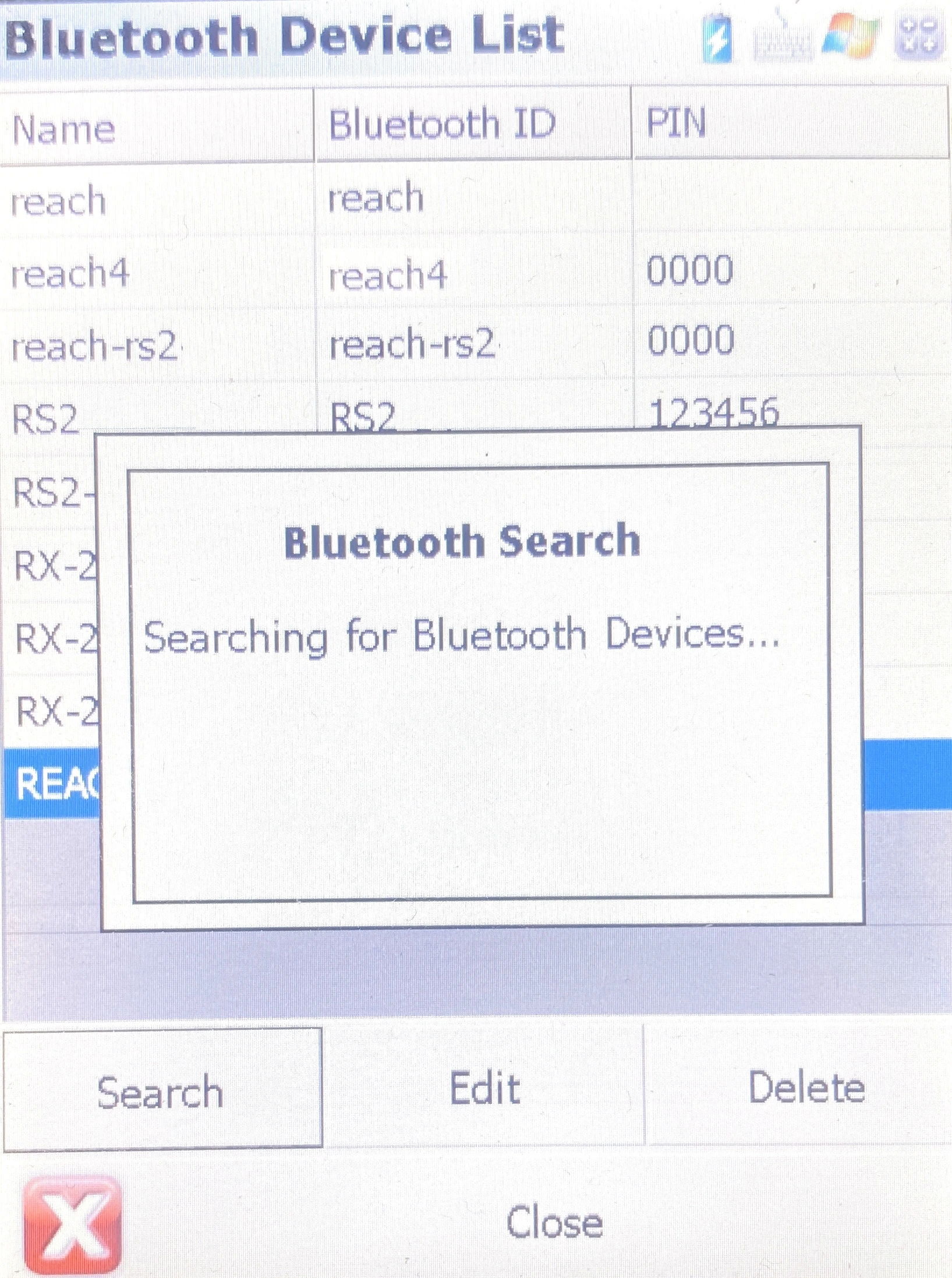
- Depois de localizar o seu Reach RX, selecione-o, introduza 0000 como código PIN e clique emOK.
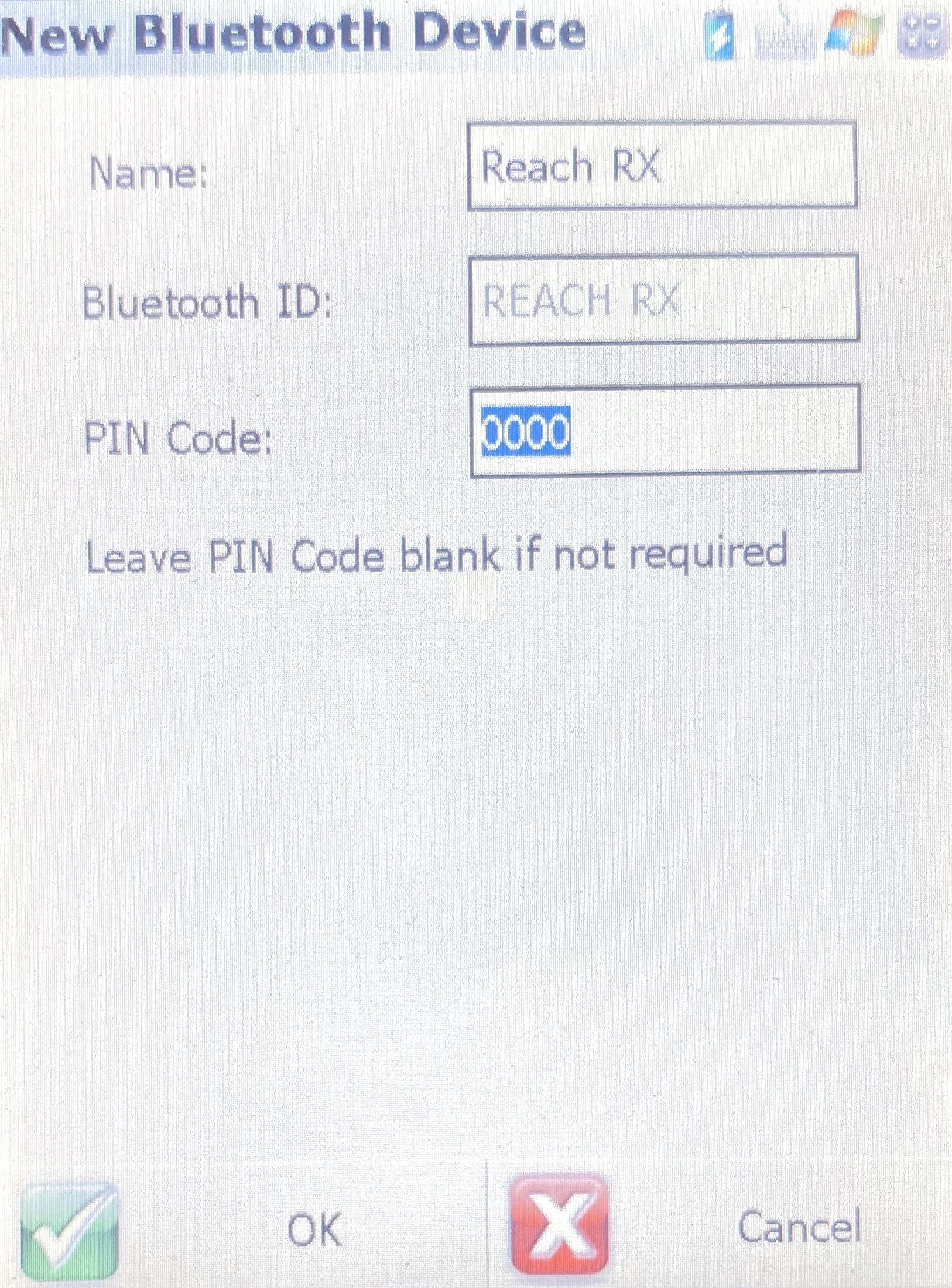
-
Depois de adicionar o dispositivo Reach a Lista de dispositivos Bluetooth, clique em Fechar e volte para Configurações de modelo e comunicação.
-
Clique em Conectar.
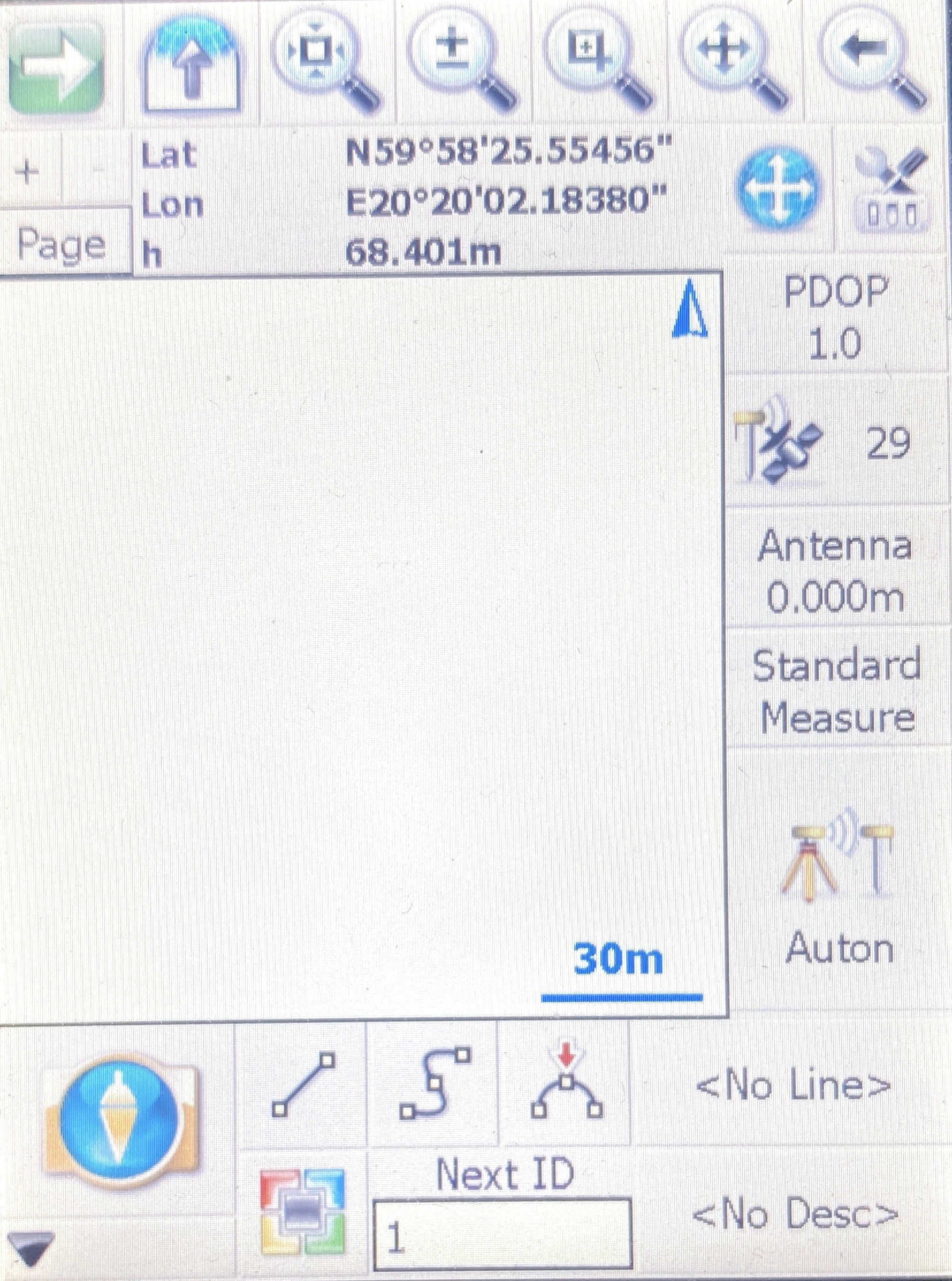
Se a conexão for bem sucedida, a posição será apresentada com um número de satélites e PDOP.
Depois de estabelecida a conexão entre o Reach RX e o FieldGenius, a tela principal será exibida.
Configure o FieldGenius para receber correções RTK
Depois de estabelecer a ligação Bluetooth entre o FieldGenius e o Reach RX, é necessário configurar a recepção das correções RTK.
- Vá para Configurações do instrumento.

-
Selecione Configurar Link.
-
Selecione Coletor de Dados Internet em Tipo de Dispositivo e clique emPressione para Configurar.
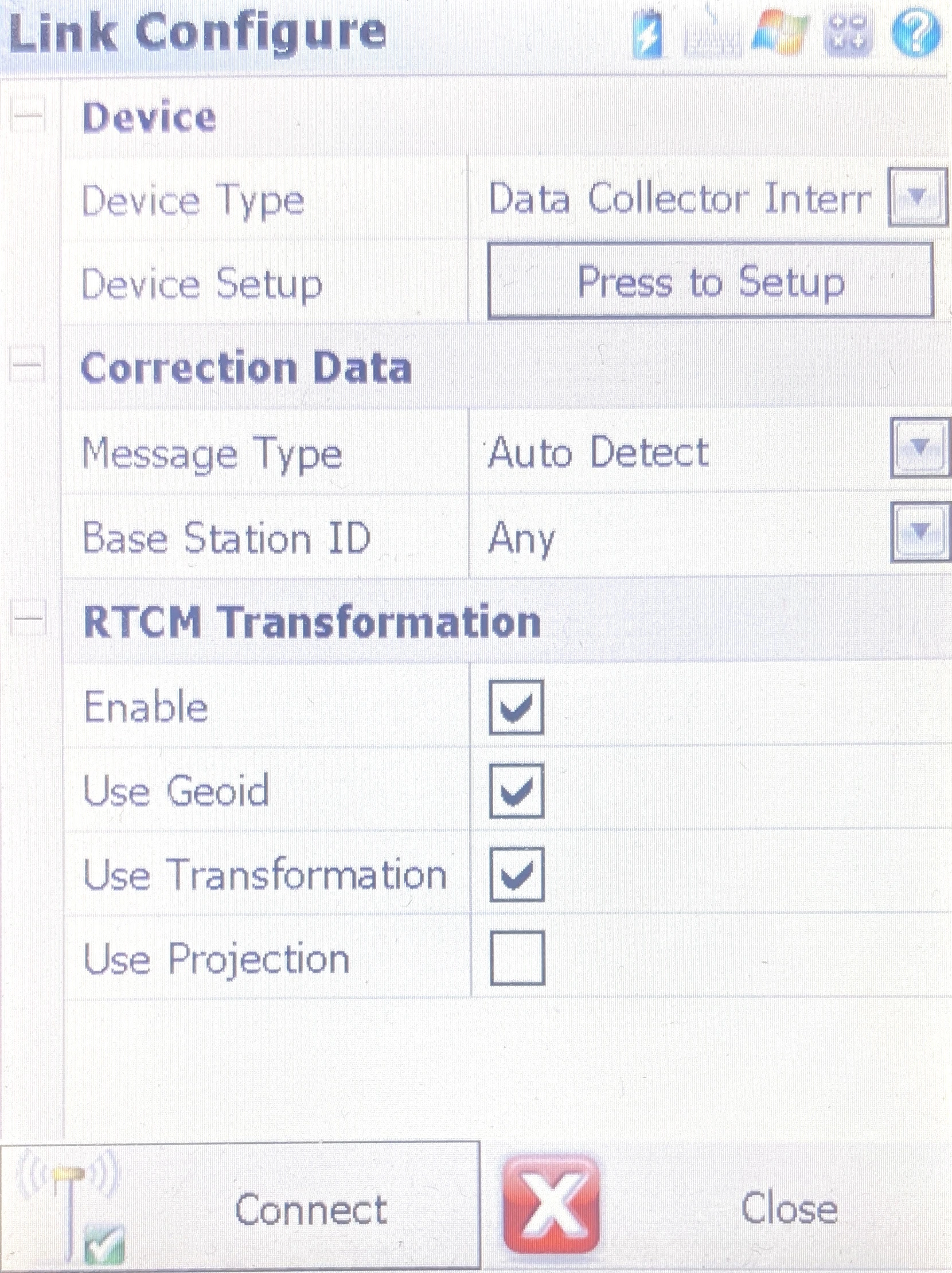
- Na janela de diálogo, clique emPressione para Modificar.
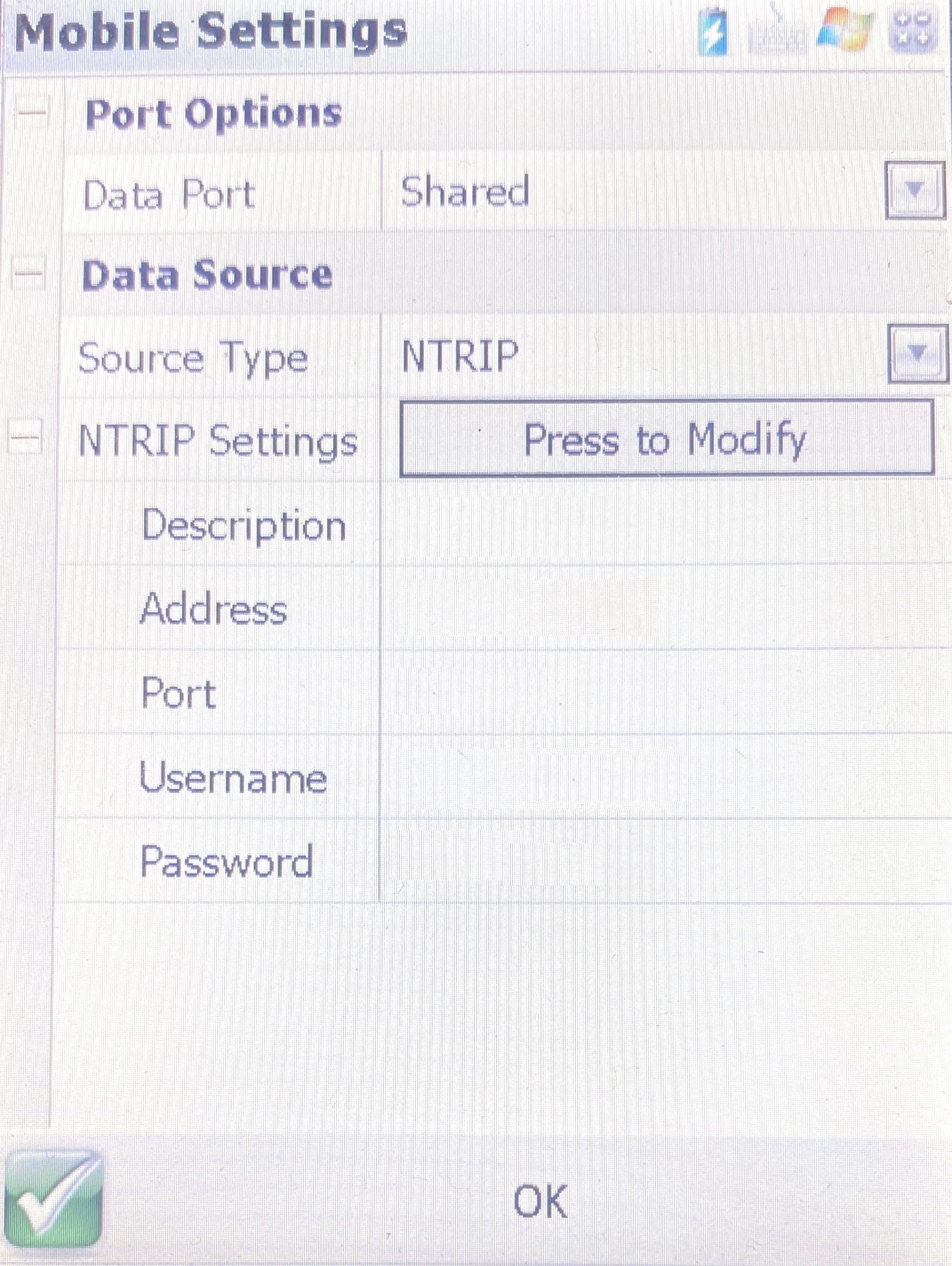
- Na caixa de diálogo NTRIP Casters, clique em Add e preencha as informações do seu provedor NTRIP. Clique em OK.
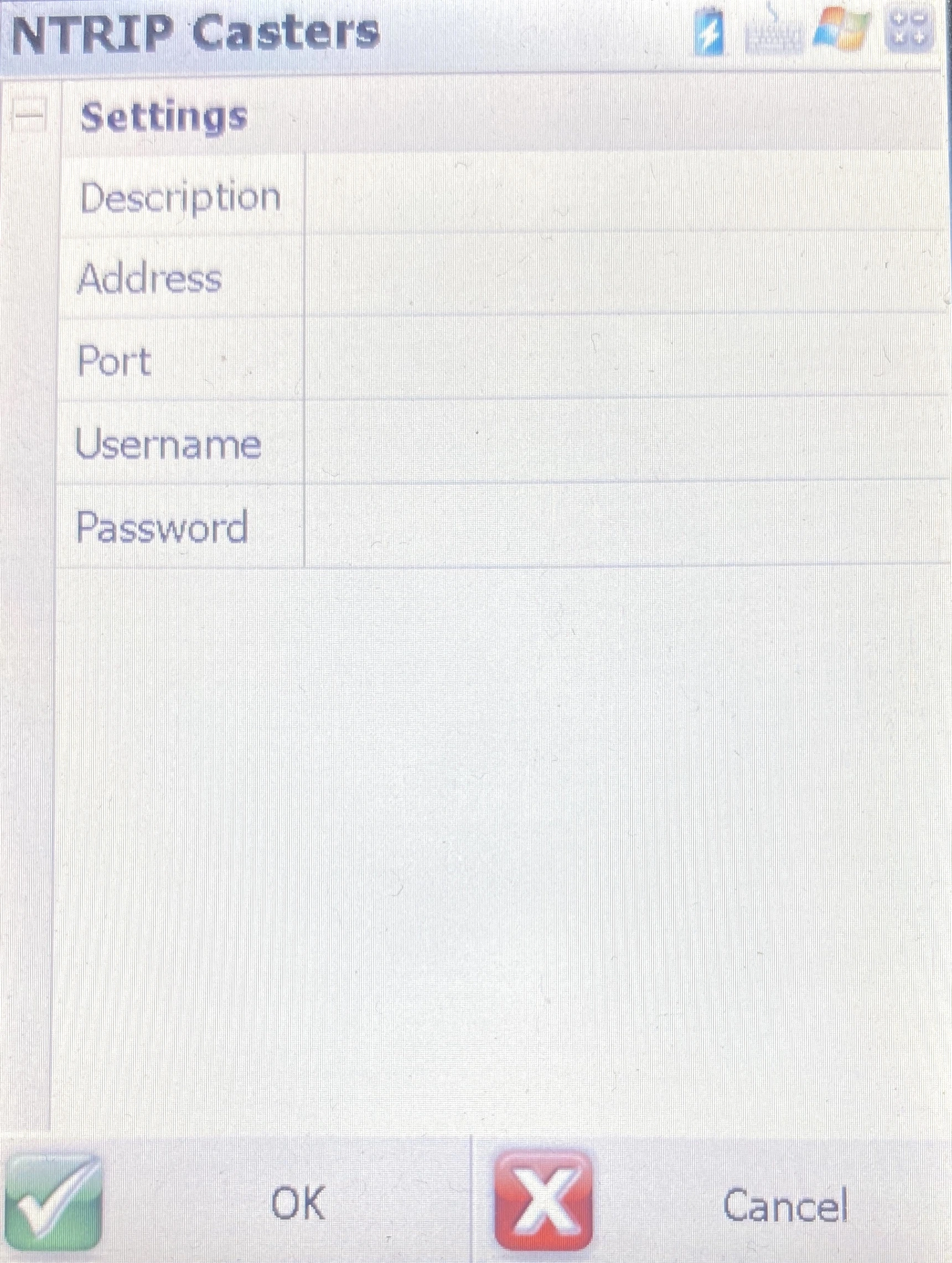
-
Selecione o lançador NTRIP criado e clique em OK para concluir a configuração.
-
Na caixa de diálogo Configurar link, clique em Conectar.
-
Uma vez conectado à Internet, solicite o sourcetable, escolha a estação de referência e clique em Selecionar para escolher.
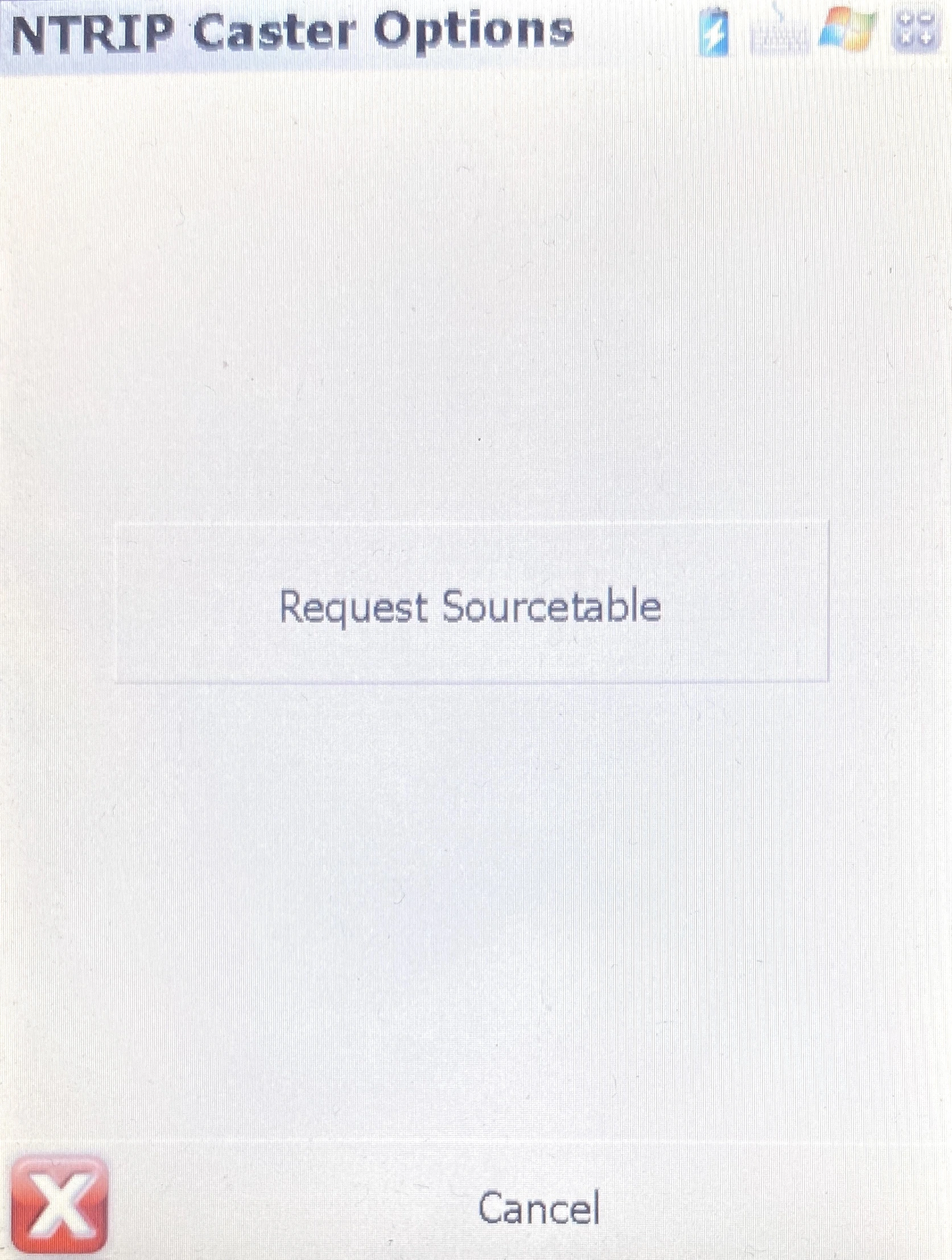
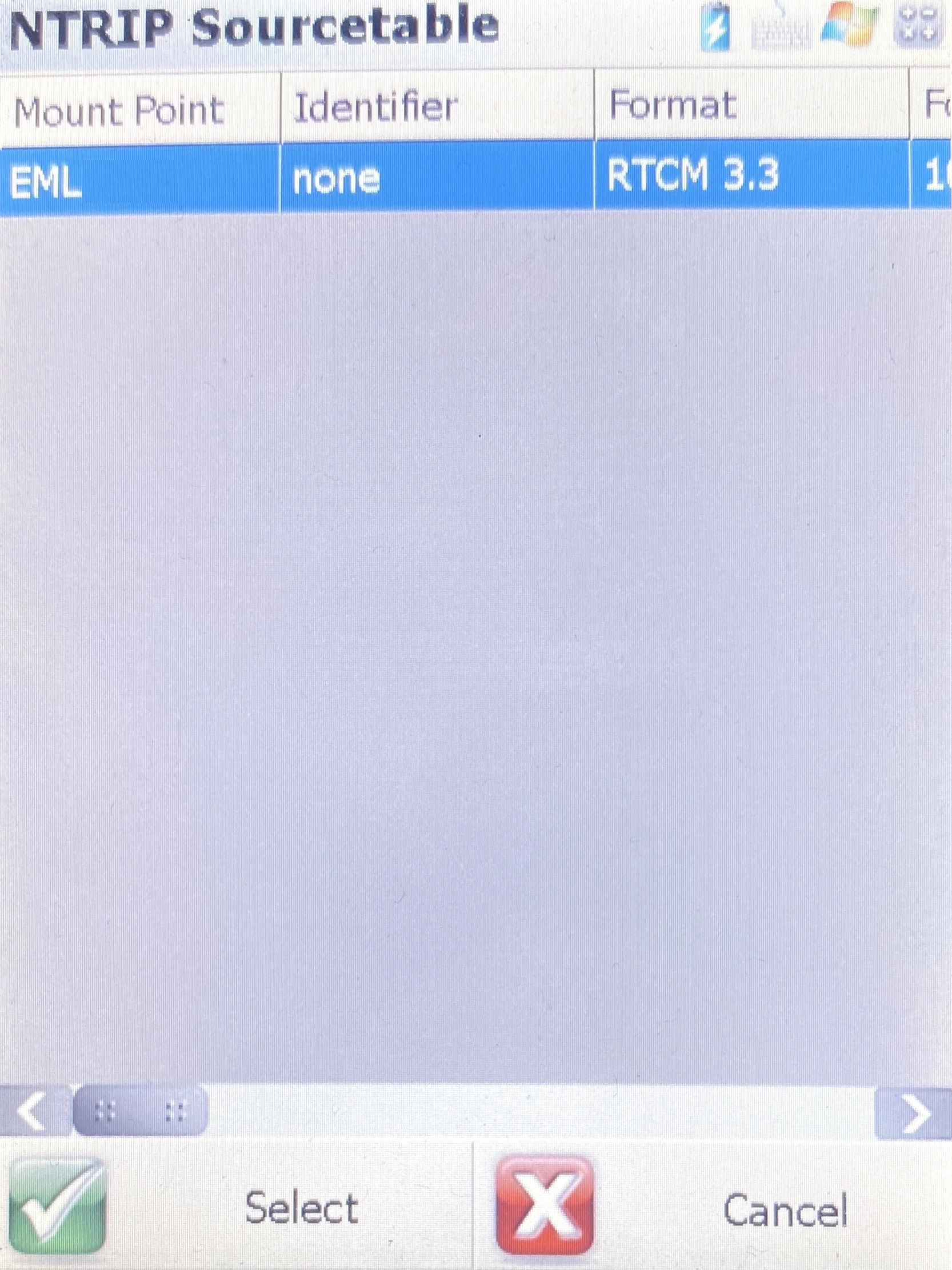
Dentro de instantes, você verá o status da solução na interface do FieldGenius. Deveria ser RTK Fixo.
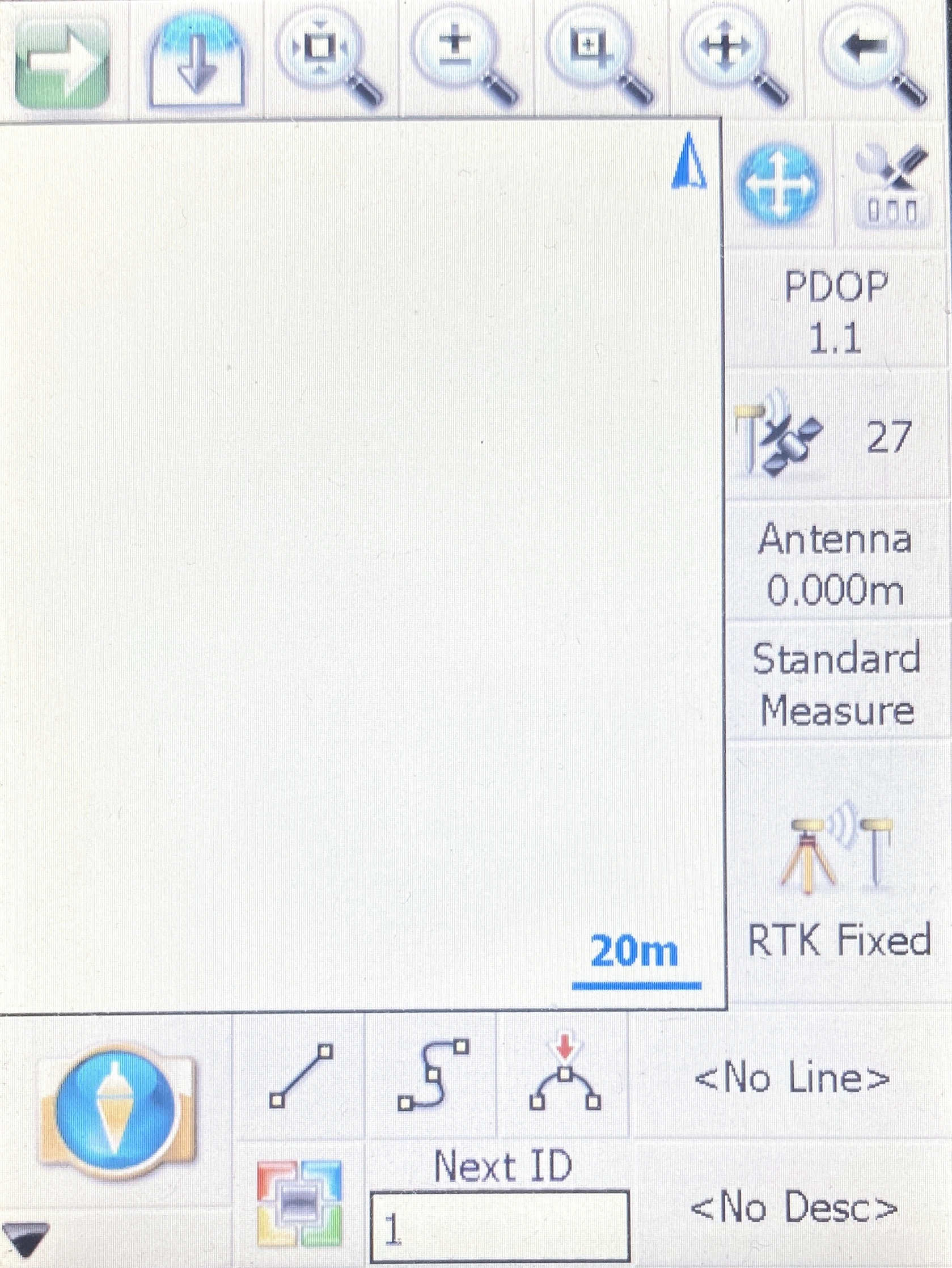
Você também pode verificar o status da solução no Emlid Flow: o LED "Status" deve ficar verde fixo.
Agora você está pronto para o levantamento topográfico!